Si eres usuario de Strava y te encanta analizar al detalle cada entrenamiento, curiosear estadísticas y ver tu progreso de manera detallada, Elevate for Strava (antes conocida como StravistiX) es el complemento perfecto para exprimir Strava.
Recibe al instante las ofertas exclusivas, novedades y noticias más relevantes para corredores y deportistas. ¡Únete ahora y mantente siempre al día!
El análisis detallado de todo lo que ofrece la aplicación deportiva Strava ha tenido una gran aceptación, sin embargo hay mucha más información que se puede sacar de ella recurriendo a opciones no oficiales, como es el caso de la extensión para el navegador Elevate for Strava.
Esta extensión promete “mejorar tu experiencia con Strava” y lo cierto es que lleva varios años mejorando. Antes se llamaba StravistiX (y mucho antes ‘StravaPlus’) y gracias al consejo de Iván, he vuelto a probarla y comprobar todo lo que ha cambiado en este tiempo y cómo ha mejorado.
Índice del artículo
Qué es Elevate for Strava
En primer lugar hay que aclarar qué es Elevate for Strava: no es un sustituto de Strava. Es más, no es una aplicación independiente para móviles, sino que Elevate es una extensión para el navegador que se sincroniza con Strava y añade una “capa” por encima que nos permite acceder a multitud de estadísticas nuevas, índices de rendimiento y mucho más.
Esta extensión está disponible para los navegadores Google Chrome y Opera, es completamente gratis y no es necesario ser usuario de Strava Premium para usarla.
Una vez instalada en el navegador de tu ordenador quizá no notes cambios, pero si te fijas bien verás una serie de nuevos botones y menús superpuestos sobre la interfaz de la web de Strava.
Más estadísticas de Strava con Elevate
Al entrar en una nueva actividad verás apartados nuevos, como los que señalo en la siguiente imagen:
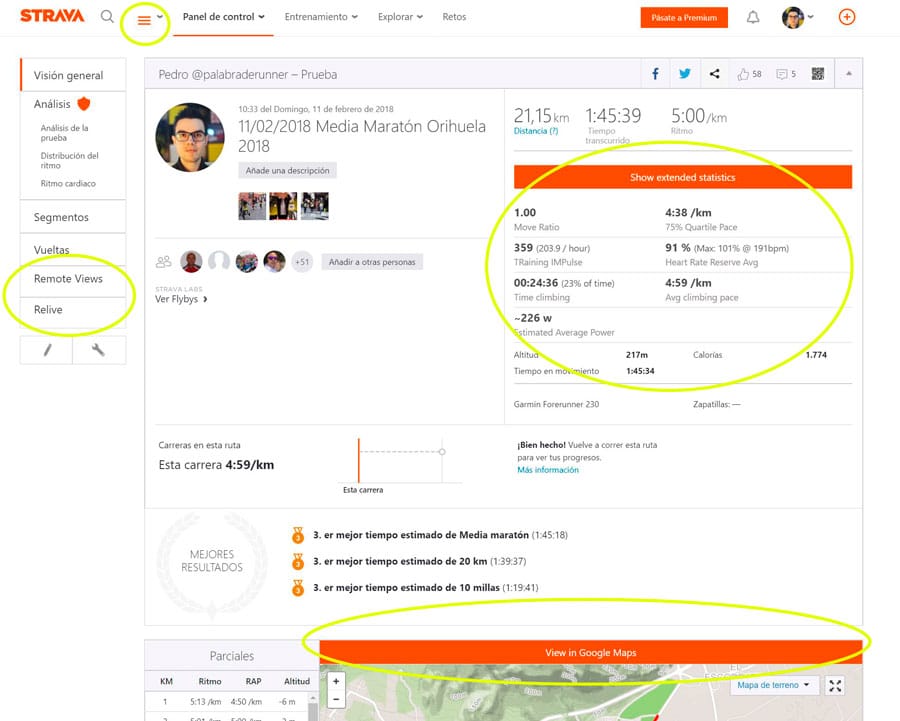
Más allá del extra de datos que aparece bajo la información básica de una actividad, la extensión también añade un botón de “Show extended statistics” que directamente superpone una serie de gráficos y estadísticas por zonas de métricas como la frecuencia cardíaca, ritmos y velocidad, potencia, cadencia, inclinación, altitud…
No hay mejor forma de verlo que con las siguientes imágenes:
Es más, cada cierto tiempo Thomas Champagne (su creador) añade mejoras y nuevos datos a este apartado, como la estimación de potencia en la carrera a pie. Por supuesto, al pulsar sobre la rueda dentada de cada apartado podemos configurar nuestras propias zonas personalizadas.
Adicionalmente, tenemos la posibilidad de ver el mapa de la ruta sobre Google Maps (Strava por defecto usa los mapas de OpenStreetMaps) y en el panel lateral de la actividad hay acceso directo a servicios de terceros como Relive, Veloviewer o Surface.
Progresión anual e índices de rendimiento
Desde la nueva pestaña que aparece en el menú superior de Strava al instalar la extensión de Elevate for Strava se puede acceder al resto de apartados que ofrece este complemento.
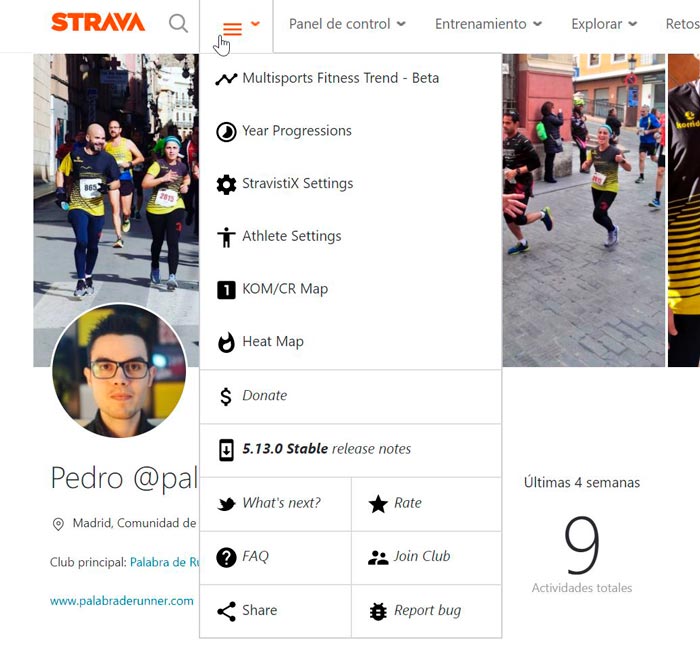
Ahí podemos comprobar de un vistazo información como nuestra progresión anual, comparando varios años al mismo tiempo y sumando distintos deportes, distancias, tiempos, altitud ganada…
Mientras que en el Multisport Fitness Trend se basa en el método que el Dr. Eric W. Banister desarrolló en 1975 y que permite cuantificar la carga de entrenamiento a lo largo del tiempo utilizando la variable TRIMP (Training Impulse) que, en esencia, representa matemáticamente el nivel de estrés cardíaco durante cada entrenamiento y permite conocer el estado de forma (o el nivel de fatiga).
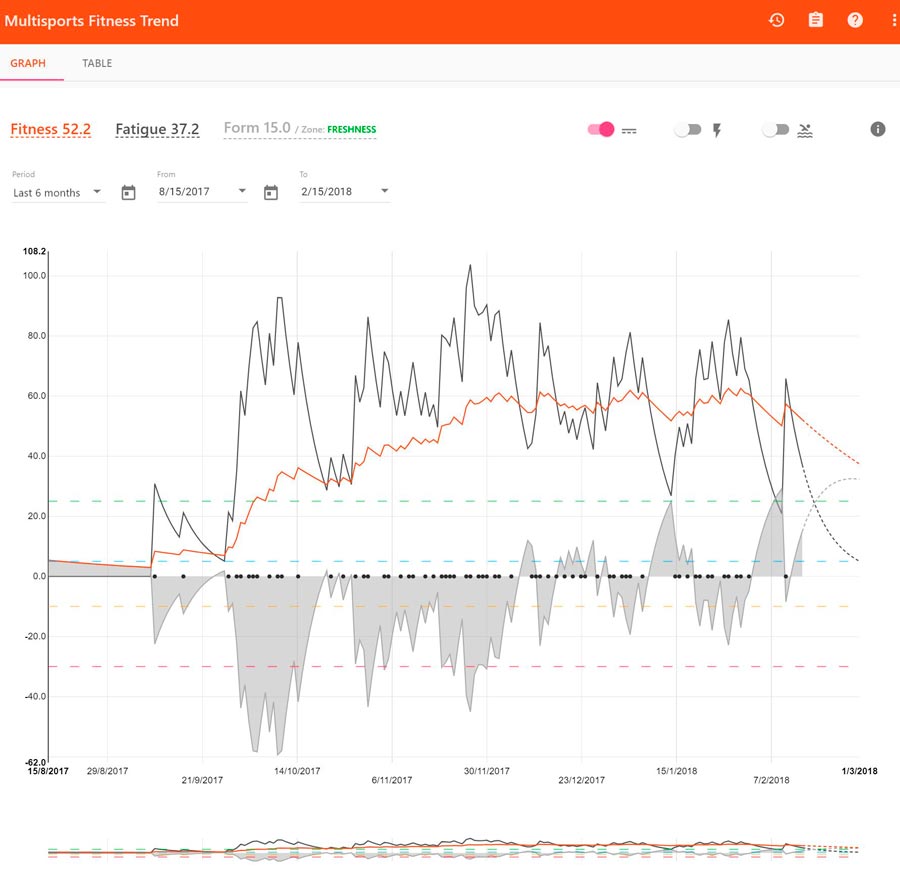
Elevate for Strava detalla con claridad en qué consiste el método TRIMP y explica qué significa cada valor. Uno de los mayores inconvenientes que muchos usuarios ven en Elevate es que está en inglés, pero si no te aclaras también puedes traducirlo todo a español con el traductor integrado de Chrome (botón derecho sobre la página y “traducir a español”).
Es obvio que esto no es para todos los públicos, pero para aquellos deportistas que quieran conocer todo tipo de estadísticas sobre sus entrenamientos puede resultar más interesante (los frikis de los datos). Además, es completamente gratis (es un proyecto open source que acepta donaciones) y mejora todavía más a Strava.
Recibe al instante las ofertas exclusivas, novedades y noticias más relevantes para corredores y deportistas. ¡Únete ahora y mantente siempre al día!


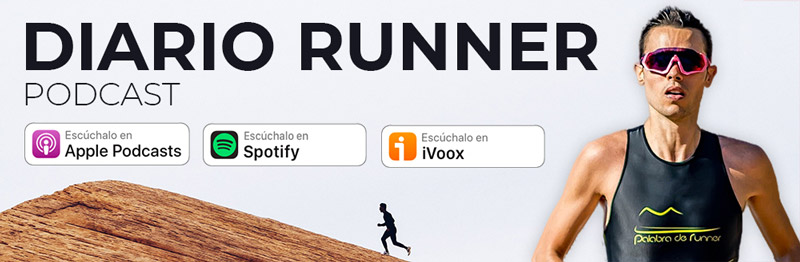
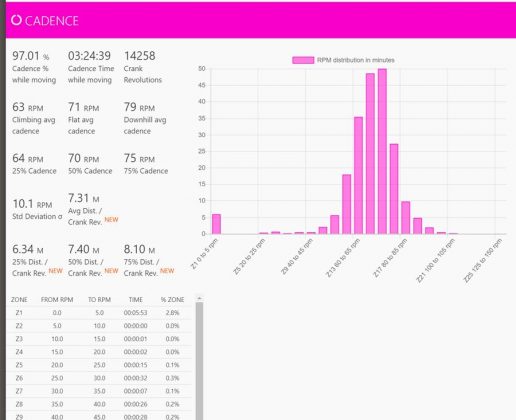
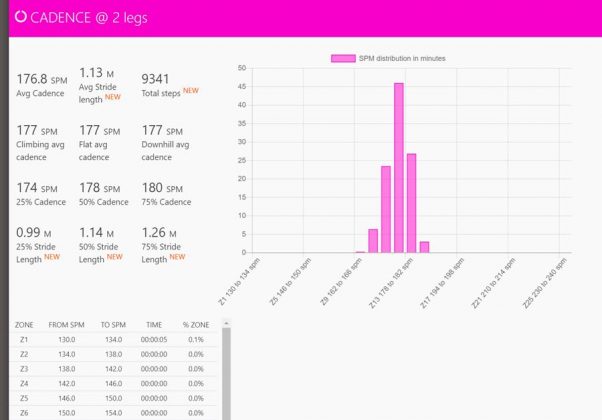
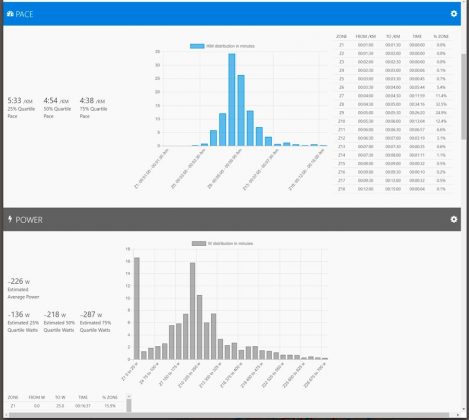
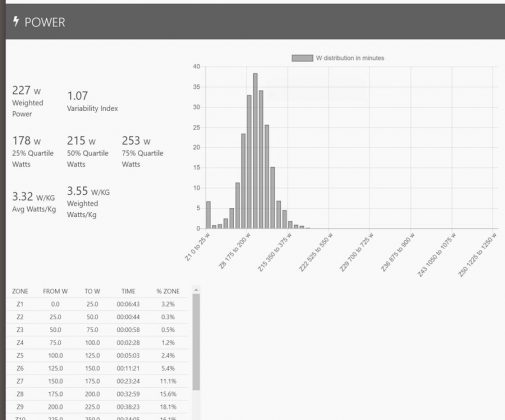
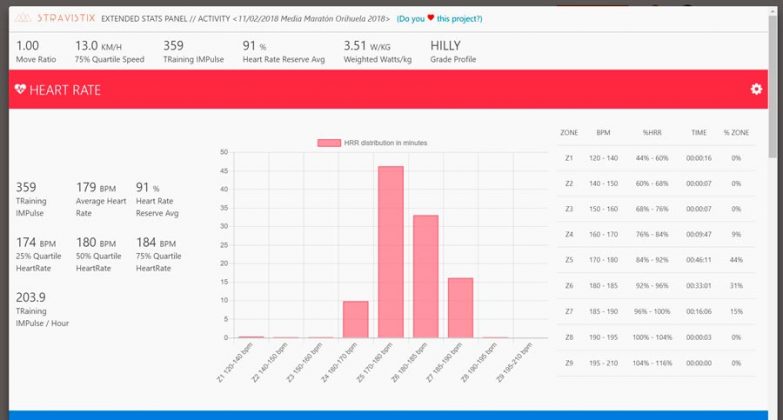

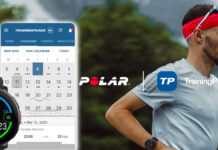













Muy bueno. Muchas gracias.
Nada! Espero que te sirva 🙂
Muchas gracias Pedro!!! Está genia, muy completol, quizás demasiado, jajajaja… me imagino que dependiendo de para lo que cada uno lo quiera.
Un saludo y sigue así, eres uno de mis blog’s de referencia.
Gracias por tus palabras Juanma! Y sí, muy muy completo! Un saludo
genial, no sabía de esto.
😀 es una herramienta muy potente!
Genial, muchas gracias Pedro. Ya estoy sincronizando!!
Perfecto!!
Una cosa que me gustó cuando instalé esta extensión en Chrome fueron las 4 columnas que aportaban información adicional en los segmentos. Sabes si han hecho algún cambio últimamente?? porque desde hace unos cuantos días ya no me aparecen??
Debió ser alguna actualización de Elevate porque esas opciones se habían desactivado en la configuración. Así que, a pesar de los cambios en Strava, esas 4 columnas se pueden seguir visualizando.
Strava ha restringuido, a su versión de pago, el acceso a la mayoria de datos. POr eso ahora esta extensión no las muestra.
Una pregunta, sabes si con Elevate se puede averiguar tu mejor parcial, por ejemplo, el mejor km de una salida? Este mejor km no tiene porque coincidir con los kms reales. No se si me explico. Recuerdo que en endomondo nos salia el mejor km, la mejor milla, los mejores 5km, etc, de cada ruta. Saludos.
Alberto, hay una extensión para Chrome que funciona para el Strava que se llama “Strava Enhanced Experience” y te muestra los “Best splits” que son los mejores (distancia o tiempo que tu quieras) de cada salida. Por ejemplo, el mejor minuto, los mejores 5′, los mejores 10′, el mejor km, los mejores 5km…. pero mejores en muchos valores diferentes: velocidad, ppm, más diferencia de altitud positiva o negativa…
Creo que es esa la extensión que muestra todo esto.